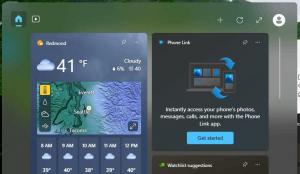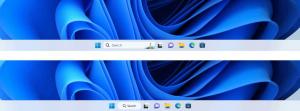Kā pārvietot bezsaistes kartes uz citu disku operētājsistēmā Windows 10

Šajā rakstā mēs redzēsim, kā pārvietot bezsaistes kartes uz citu disku operētājsistēmā Windows 10. Ja izmantojat operētājsistēmu Windows 10 planšetdatorā vai citā mobilajā ierīcē, jūsu galvenajā diskā var nepietikt jaudas. Apskatīsim, kā konfigurēt Windows 10, lai bezsaistes kartes saglabātu citā nodalījumā vai cietajā diskā un ietaupītu vietu sistēmas nodalījumā.
Operētājsistēmā Windows 10 ir iebūvēta lietotne Maps, ko nodrošina Bing Maps. Tā ir paša Microsoft atbilde uz Google Maps, kas ir pieejama Android un tiešsaistē. Kartes var būt noderīgas balss navigācijas un detalizētu norāžu dēļ. Tos var izmantot, lai ātri atrastu norādes vai noteiktu ēkas atrašanās vietu.
Lietotnei Maps ir ainavas režīms, un tā atbalsta detalizētas norādes, lai ātri pārskatāmu informāciju, lai jūs varētu skatīties savas mobilās ierīces ekrānu, atrodoties ceļā. Lietojumprogrammai Maps ir arī jauks sabiedriskā transporta režīms ar vadību, kurā ir iekļauti paziņojumi par jūsu pieturām. Lietotnei Maps ir sava sadaļa iestatījumos.
Bezsaistes kartes ir pieejamas pat tad, ja jūsu ierīcei nav interneta savienojuma. Skat Kā lejupielādēt bezsaistes kartes operētājsistēmā Windows 10.
Lai pārvietotu bezsaistes kartes uz citu disku operētājsistēmā Windows 10, rīkojieties šādi.
- Atveriet Iestatījumu lietotne.
- Dodieties uz Programmas un drošība -> Maps.
- Labajā pusē atlasiet jaunu disku Uzglabāšanas vieta lai saglabātu bezsaistes kartes.
Tu esi pabeidzis. Visas jūsu esošās bezsaistes kartes tagad tiks pārvietotas uz jauno atrašanās vietu. Tas var ilgt vairākas minūtes.
Varat pārvietot savas bezsaistes kartes uz jebkuru iekšējo vai ārējo disku, piemēram, USB diskus un SD kartes. Nav iespējams izmantot kartētie tīkla diskdziņi kā jauno karšu disku operētājsistēmā Windows 10. Ja pārvietojāt kartes uz noņemamu disku un pēc tam atvienojāt šo disku, tās vairs nedarbosies, kamēr disks netiks atkal pievienots.